Kaip automatiškai ištrinti failus savo atsisiuntimo aplanke pagal tvarkaraštį

Nesvarbu, ar bendrai naudojate kompiuterį su kitais žmonėmis, ar naudojate jį daugeliui parsisiunčiamų failų, malonu išvalyti atsisiųskite aplanką, nenaudodami rankiniu būdu kas savaitę ar mėnesį, ty automatiškai ištrinti.
Galite automatizuoti savo atsisiuntimo aplanko tvarkymą, naudodami paketinį failą, kuriame bus ištrinami failai, senesni už tam tikras dienų skaičius. Galite paleisti tai kaskart, kai manote, kad jums reikia išvalyti atsisiuntimo aplanką arba galite naudoti užduočių planuoklį kasdien, savaitės, mėnesio ir kt. Paleisti
Sukurti savo serijos failą
Šiame pavyzdyje mes pasakykite paketiniam failui, kad ištrintumėte bet kokius failus, esančius atsisiuntimo aplanke, kurie yra senesni nei 30 dienų. Tai naudinga, jei atliksite veiksmus, pvz., "Photoshop" darbus, arba kuriate daugybę išteklių, kurių jums nereikia ilgą laiką.
Pirmasis žingsnis - atidaryti užrašų knygutę. Kai programa atidaryta, įklijuokite šią eilutę į ekraną.
REM Pašalinkite failus, kurie yra senesni nei 30 dienų forfiles / p "C: Users YOURUSERNAME Downloads" / s / m *. * / C "cmd / c Del @path "/ d -30

Nepamirškite pakeisti katalogo, kad jis atitiktų jūsų kompiuterį. Taip pat galite pasirinkti bet kurį katalogą, kuris yra jūsų kompiuteryje, norint pasiekti tikslą. Įvesdami eilutę įrašykite dokumentą kaip serijinį failą.
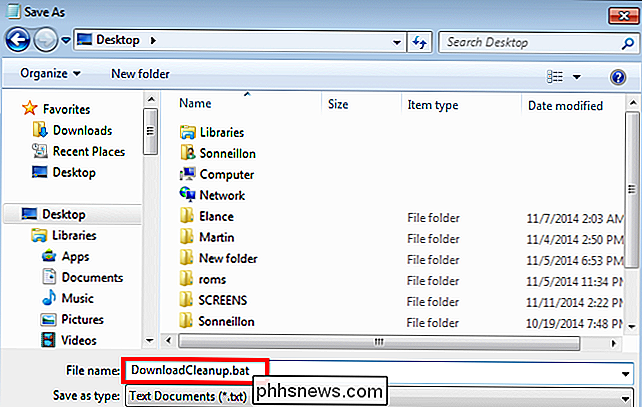
Tiesiog paleiskite failą, kad įsitikintumėte, ar jis veikia, ir pamatysite, kad visi atsisiuntimo aplanke esantys failai automatiškai siunčiami į šiukšliadėžę, jei jie yra vyresni už 30 dienų.
Sukurkite numatytą užduotį
Šiame pavyzdyje planuojame automatinį failo trynimą kas septynias dienas. Pradėkite atidarydami meniu Pradėti ir įveskite "Task Scheduler", tada paleiskite programą.
Arba galite atidaryti savo "Valdymo skydą". "Sistema ir sauga" pasirinkite "Administravimo įrankiai" parinktį ir paleiskite "Task Scheduler".
Kai atidarysite programą, spustelėkite "Action" meniu ir pasirinkite "Create Basic Task".
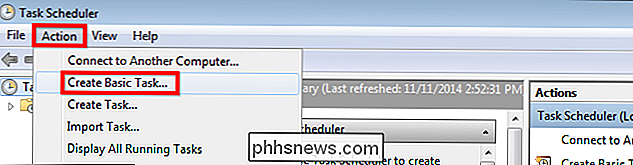
Galite nurodyti užduotį pavadinimą ir aprašymą. Pavyzdžiui, mes vadiname tai "kas savaitę atsisiųskite" ir palikite aprašymą tuščią, nes pavadinimas savaime suprantamas; tada spustelėkite "Kitas".
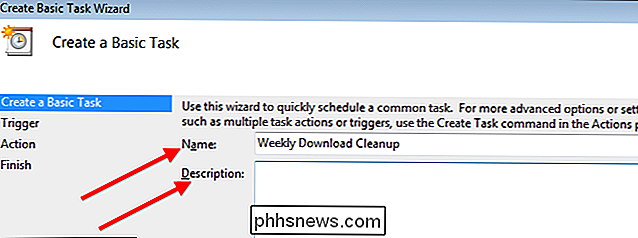
Iš skilties "Trigger" mes pasirinksime atlikti užduotį kas savaitę, o po to paspausime "Kitas".
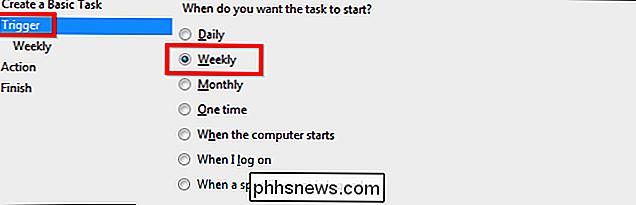
Dabar jums reikės pasirinkti laiką ir dieną. Nepamirškite pasirinkti laiko ir dienos, kai kompiuteris įjungtas. Pavyzdžiui, mes tiesiog pasirinkti penktadienį vidurnaktį, tada spustelėkite sekantį.
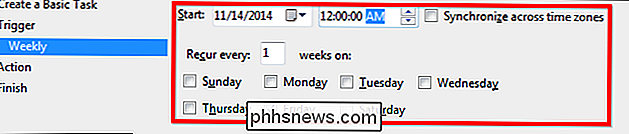
Dabar pamatysite "Veiksmo" ekraną. Mes paliksime tai kaip yra, nes kiekvieną penktadienį mes norime vykdyti konkrečią programą; todėl galite tiesiog spustelėti "Kitas".
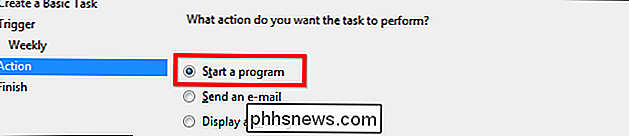
Dabar jums reikės spustelėti "Naršyti" ir pasirinkti sukurtą paketinį failą. Kaip matote, mūsų paketinis failas buvo išsaugotas darbalaukyje ir vadinamas "DownloadCleanup.bat." Kai tai padarysite, tiesiog spustelėkite "Kitas".
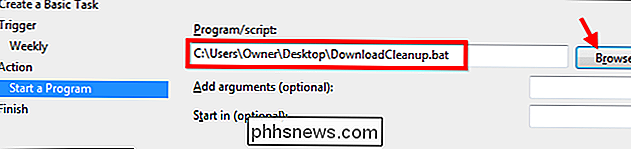
Paskutiniame ekrane pamatysite išsamią informaciją apie užduotis, kurią sukūrėte. Patikrinę, ar viskas yra teisinga, tiesiog spustelėkite "Baigti", kad užbaigtumėte užduoties kūrimą, ir jis bus automatiškai paleistas pagal jūsų specifikacijas.
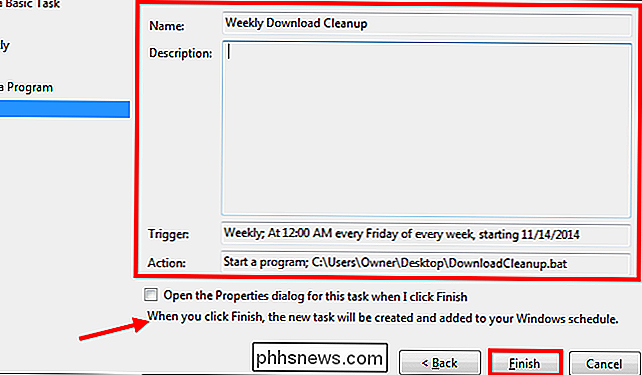
Dabar, kai žinote, kaip planuoti senų failų automatinį ištrynimą, jūs neturite reikia nerimauti, kaip išvalyti senus failus iš savo atsisiuntimo aplanko.
Image Credit: Mixy Lorenzo dėl Flickr

Įdiekite ir ištrinkite šriftus "Windows" lengvai
Pradedant nuo "Windows 7" ir tęsiant "Windows 10", "Windows" šriftų tvarkymo procesas tapo daug paprastesnis ir lengvesnis. Nesvarbu, ar esate profesionalas, kuris turi įdiegti daugybę šriftų savo darbui, ar žmogui, norinčiam paspartinti savo kompiuterį atsikratyti nereikalingų šriftų, "Windows" leidžia lengvai atlikti bet kurią iš užduočių.Jei kilsite proble

Kodėl jūsų kompiuteris nepasiekė "Windows 10" metinių atnaujinimo ir kaip tai padaryti
"Windows 10 turėtų automatiškai atnaujinti save. Tačiau, norint pasiekti jūsų kompiuterį, gali užtrukti keletą savaičių ar ilgiau, kaip ir "Anniversary Update". Štai kodėl taip atsitinka ir kaip praleisti laukti. Neseniai atnaujinta į "Windows 10" arba lapkritis atnaujinta SUSIJĘS: Kaip išleisti daugiau nei 10 GB disko vietos įdiegus "Windows 10" metines atnaujintas Jei neseniai atnaujinote savo kompiuterį į "Windows 10" arba naujovino nuo pradinės "Windows 10" versijos iki "Windows 10" lapkritį atnaujintos versijos, 30 dienų negalėsite atnaujinti "Anniversary Update".



